Qt Quick 控件:打造现代化用户界面的强大工具
目录
简述
1. Qt Quick 控件概述
2. 使用 Qt Quick 控件
2.1 QML API 使用
2.2 C++ API 使用
2.2.1 使用 CMake
2.2.2 使用 qmake
2.3 从源码构建
3. Qt Quick 控件的分类与功能
3.1 按钮控件
3.2 容器控件
3.3 代理控件
3.4 指示器控件
3.5 输入控件
3.6 菜单控件
3.7 导航控件
3.8 弹出控件
3.9 分隔符控件
4. Qt Quick 控件的版本与模块演化
5. 示例与参考
6. 总结
简述
在现代软件开发中,用户界面(UI)的设计至关重要,它直接影响到用户的体验和对产品的接受程度。Qt Quick 控件作为 Qt 框架中的一个重要模块,为开发者提供了一套丰富的 UI 控件,帮助他们快速构建出美观、高效的用户界面。
1. Qt Quick 控件概述
Qt Quick 控件(Qt Quick Controls)是 Qt 框架中的一个模块,它提供了一套用于构建完整用户界面的控件。这些控件基于 Qt Quick 技术,具有高度的可定制性和灵活性,能够满足各种应用场景的需求。Qt Quick 控件模块在 Qt 5.7 中首次引入,并在后续版本中不断更新和完善。
Qt Quick 控件的一个重要特点是其可定制性。开发者可以通过修改控件的样式、颜色、字体等属性,轻松实现不同风格的用户界面设计。此外,Qt Quick 控件还支持多种主题,包括默认主题、Imagine 主题、Material 主题等,开发者可以根据应用的需求选择合适的主题,从而提升应用的整体视觉效果。
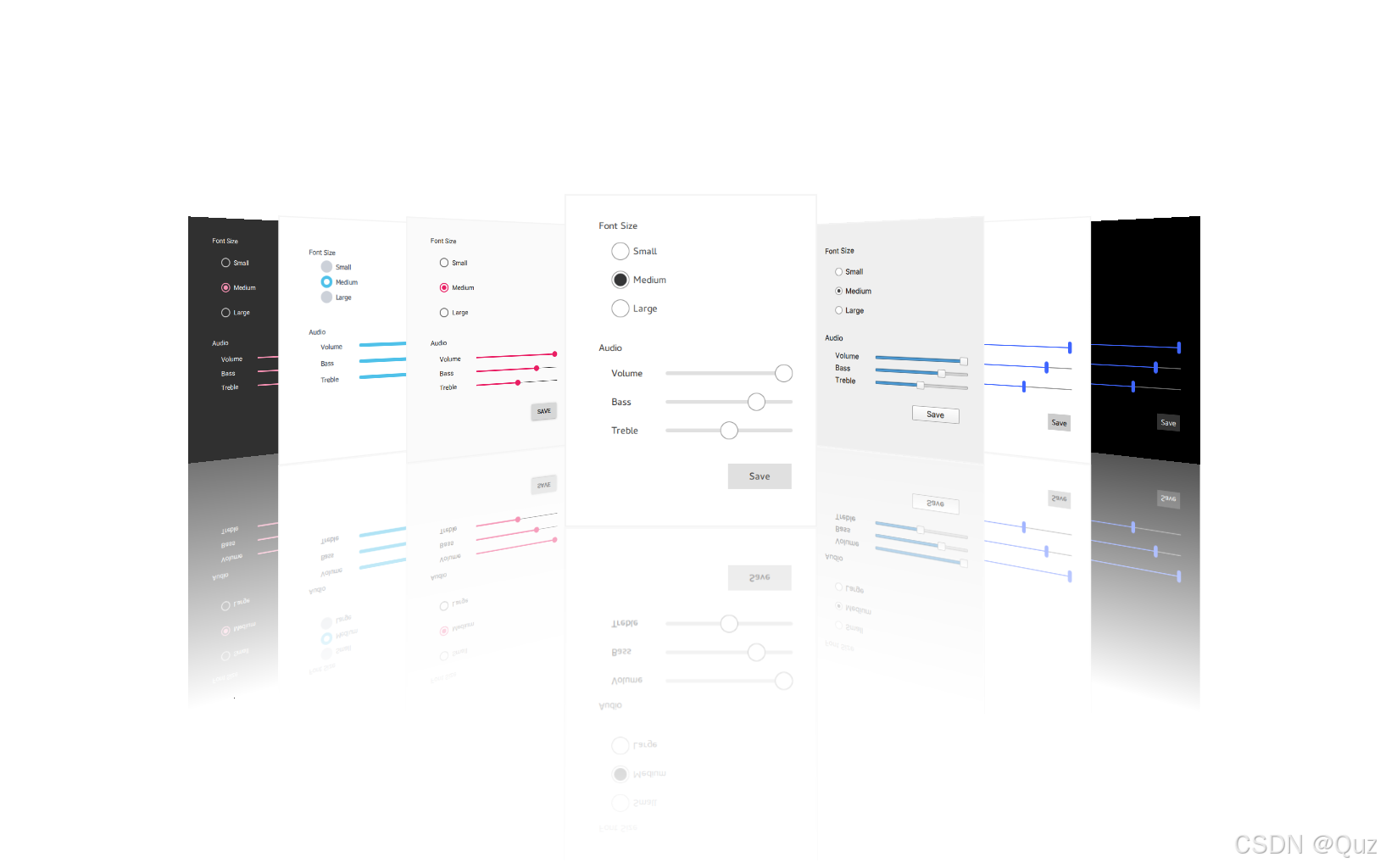
2. 使用 Qt Quick 控件
2.1 QML API 使用
要使用 Qt Quick 控件,首先需要在 QML 文件中导入相应的模块。通过以下导入语句,可以访问 Qt Quick 控件的所有类型:
import QtQuick.Controls导入模块后,就可以在 QML 文件中使用各种控件了。例如,使用 Button 控件创建一个简单的按钮:
Button { text: \"点击我\" onClicked: { console.log(\"按钮被点击了\"); }}2.2 C++ API 使用
在 C++ 代码中使用 Qt Quick 控件,需要链接到相应的模块库。以下是使用 CMake 和 qmake 两种构建工具的配置方法:
2.2.1 使用 CMake
在 CMakeLists.txt 文件中,使用 find_package() 命令定位所需的模块组件,并使用 target_link_libraries() 命令链接模块库:
find_package(Qt6 REQUIRED COMPONENTS QuickControls2)target_link_libraries(mytarget PRIVATE Qt6::QuickControls2)2.2.2 使用 qmake
在项目的 .pro 文件中,将模块添加到 QT 变量的值中:
QT += quickcontrols22.3 从源码构建
如果需要从源码构建 Qt Quick 控件,建议使用 Qt Image Formats 模块,它提供了对 .webp 格式的支持,这是 Imagine 主题所使用的格式。
3. Qt Quick 控件的分类与功能
Qt Quick 控件提供了多种类型的控件,涵盖了用户界面设计的各个方面。以下是一些主要的控件分类及其功能:
3.1 按钮控件
- AbstractButton:提供按钮功能的抽象基类。
- Button:可以点击以执行命令或回答问题的按钮。
- CheckBox:可以切换开/关状态的复选框。
- DelayButton:长按触发的按钮。
- RadioButton:可以切换开/关状态的单选按钮。
- RoundButton:具有圆角的按钮。
- Switch:可以切换开/关状态的开关按钮。
- ToolButton:适合用于工具栏的按钮。
3.2 容器控件
- ApplicationWindow:具有标题栏和页脚的顶级窗口。
- Container:提供容器功能的抽象基类。
- Frame:用于一组控件的视觉框架。
- GroupBox:带标题的视觉框架,用于一组控件。
- ScrollView:可滚动的视图。
- StackView:提供基于堆栈的导航模型。
- SwipeView:通过侧滑手势导航页面。
- TabBar:允许用户在不同视图或子任务之间切换。
- ToolBar:用于上下文相关控件的容器。
3.3 代理控件
- CheckDelegate:带有可切换的复选标记的项目代理。
- ItemDelegate:可在各种视图和控件中使用的基本项目代理。
- RadioDelegate:带有可切换的单选标记的项目代理。
- SwipeDelegate:可滑动的项目代理。
- SwitchDelegate:带有可切换的开关标记的项目代理。
- TreeViewDelegate:可分配给 TreeView 的代理。
3.4 指示器控件
- BusyIndicator:指示后台活动,例如内容加载中。
- PageIndicator:指示当前活动页面。
- ProgressBar:指示操作进度。
- ScrollBar:垂直或水平的交互式滚动条。
- ScrollIndicator:垂直或水平的非交互式滚动指示器。
3.5 输入控件
- ComboBox:用于选择选项的组合按钮和弹出列表。
- Dial:通过旋转设置值的圆形旋钮。
- RangeSlider:通过沿轨道滑动两个滑块来选择值范围。
- Slider:通过沿轨道滑动滑块来选择值。
- TextArea:多行文本输入区域。
- TextField:单行文本输入框。
- Tumbler:可旋转选择项目的滚轮。
3.6 菜单控件
- Menu:可用作上下文菜单或弹出菜单的弹出窗口。
- MenuBar:提供窗口菜单栏。
- MenuBarItem:在 MenuBar 中呈现下拉菜单。
- MenuItem:在 Menu 中呈现项目。
3.7 导航控件
- Drawer:可通过侧滑手势打开和关闭的侧边面板。
- StackView:提供基于堆栈的导航模型。
- SwipeView:通过侧滑手势导航页面。
- TabBar:允许用户在不同视图或子任务之间切换。
- TabButton:适合用于 TabBar 的按钮。
3.8 弹出控件
- Dialog:带有标准按钮和标题的弹出对话框,用于与用户进行短期交互。
- Drawer:可通过侧滑手势打开和关闭的侧边面板。
- Menu:可用作上下文菜单或弹出菜单的弹出窗口。
- Popup:弹出式用户界面控件的基类。
- ToolTip:为任何控件提供工具提示。
3.9 分隔符控件
- MenuSeparator:在菜单中分隔项目组。
- ToolSeparator:在工具栏中分隔项目组。
4. Qt Quick 控件的版本与模块演化
Qt Quick Controls 2.0 在 Qt 5.7 中首次引入。在后续的 Qt 5.x 版本中,模块的导入版本会随着 Qt 的次版本号递增。到了 Qt 6,模块的主要版本号和次版本号与 Qt 的版本号相匹配,可以在 QML 中省略版本号,系统会自动使用最新版本。
需要注意的是,由于 Qt Quick Controls 的实现方式,新添加的属性可能会与用户定义的同名属性冲突。例如,在以下代码中,currentValue 属性与 Qt Quick Controls 中的同名属性冲突,导致错误:
import QtQuick.Controls 2.13ApplicationWindow { ComboBox { property int currentValue: 0 // 错误:与 Qt Quick Controls 的属性冲突 }}为避免此类冲突,开发者应尽量避免使用与 Qt Quick Controls 中相同的属性名称。
5. 示例与参考
Qt 官方还提供了大量的示例代码,帮助开发者更好地理解和使用 Qt Quick 控件。这些示例包括:
- Chat Tutorial:通过一个聊天应用的示例,介绍如何使用 Qt Quick 控件构建复杂的用户界面。
- Text Editor:文本编辑器示例,展示如何使用 Qt Quick 控件实现文本编辑功能。
- Wearable Demo:可穿戴设备示例,展示如何在小屏幕设备上使用 Qt Quick 控件。
- Automotive Example:汽车应用示例,展示如何在汽车中控系统中使用 Qt Quick 控件。
以下是 Automotive Example 截图:
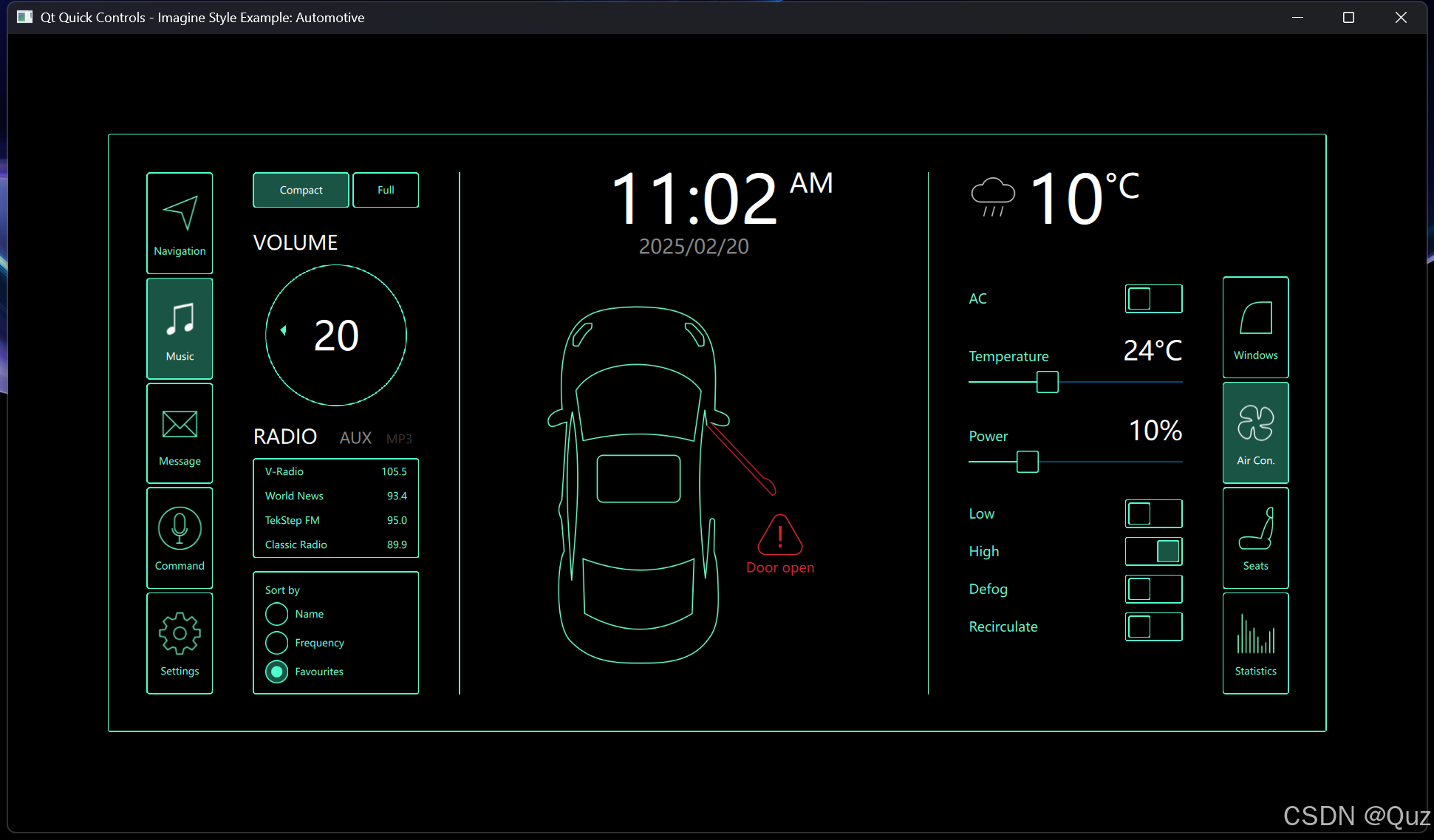
此外,Qt 官方文档还提供了详细的参考手册,包括 QML 类型和 C++ 类的说明,帮助开发者深入了解 Qt Quick 控件的内部实现和使用方法。
6. 总结
Qt Quick 控件作为 Qt 框架中的一个重要模块,为开发者提供了丰富的 UI 控件,帮助他们快速构建出美观、高效的用户界面。通过本文的介绍,我们了解了 Qt Quick 控件的特点、使用方法、控件分类以及相关资源。希望这些信息能够帮助开发者更好地使用 Qt Quick 控件,提升应用的用户体验。
注:本文所有内容均基于 Qt 官方文档,如需了解更多详细信息,请访问 Qt 官方文档。


